Не нашли ответы на свои вопросы в наших публикациях? Задайте вопрос в службу техподдержки!
Первый-первый, я Второй! Как слышно меня? Приём...
Всем привет. Это снова мы. Сегодня будем вещать про Одноклассники. А если уже совсем точно, то про выгрузку в Одноклассники через модуль расширенного экспорта товаров на торговые порталы.
Приступим-с...
1. Добавим выгрузку Одноклассники через соответствующий интерфейс на вашем сайте.
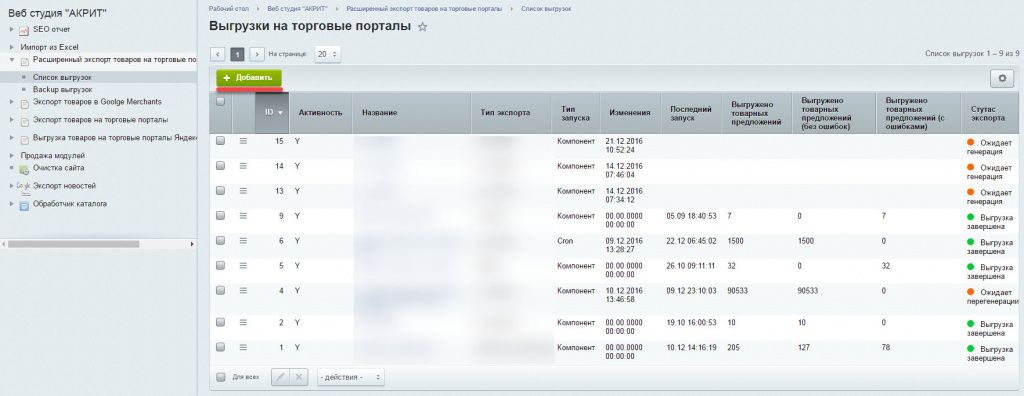
2. Перейдем на вкладку "Внешние настройки интеграции", внимательно прочитаем инструкцию и начнем ее исполнять.
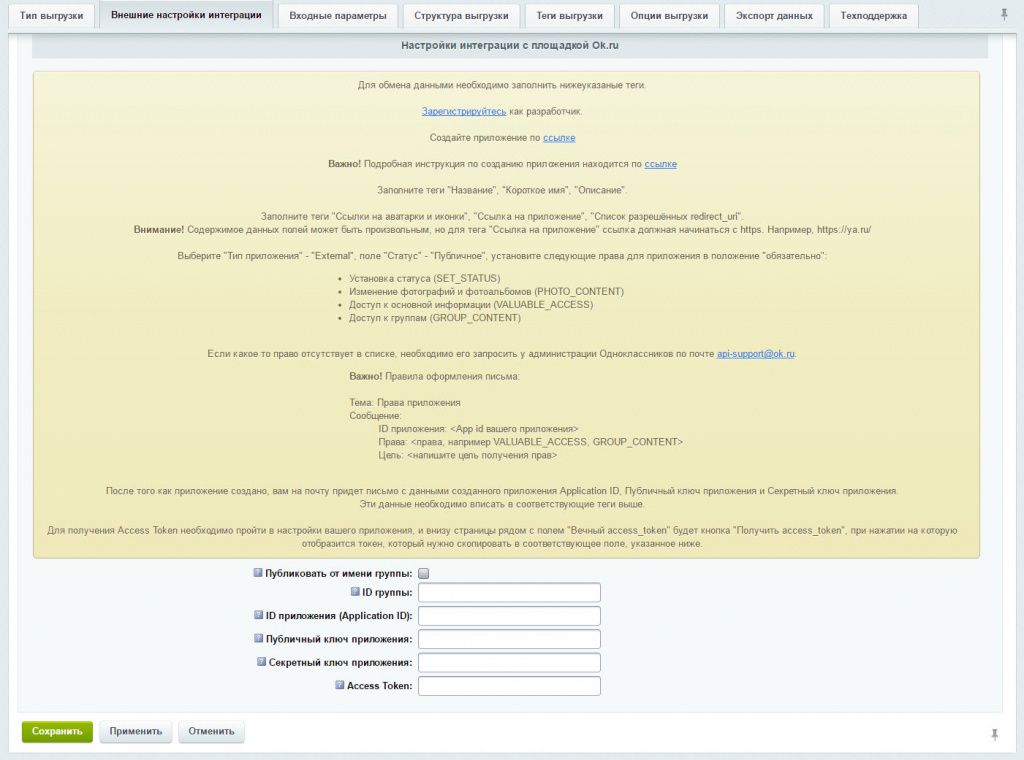
3. Зарегистрируемся как разработчик.
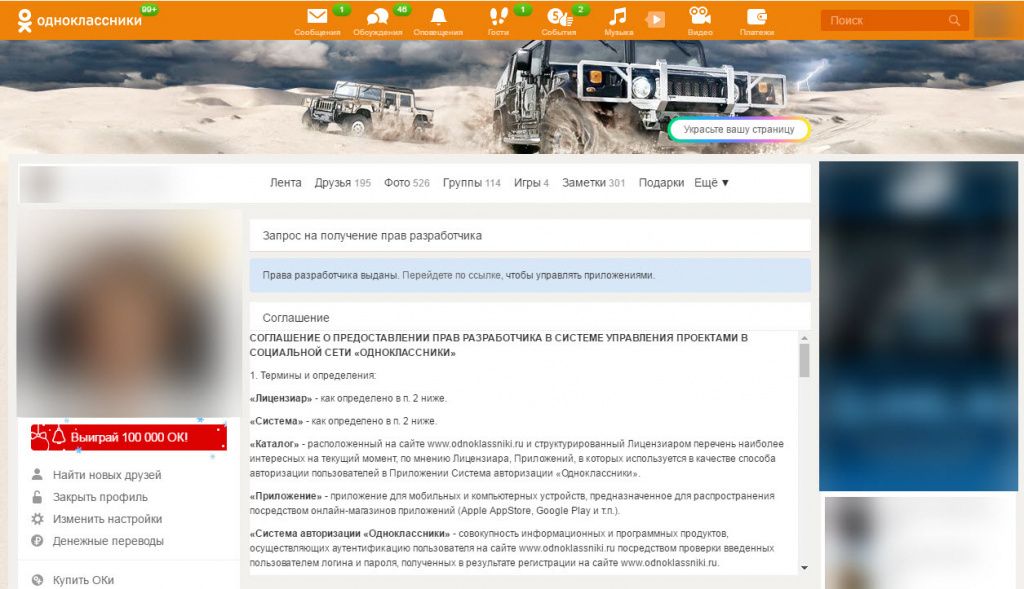
4. Зарегистрируем приложение. Заполним в форме нужные поля. Ниже показано какие.
В поле "Ссылки на аватарки и иконки" - подставляем любые иконки - можно даже "перетащить" из формы
В поля "Ссылка на приложение" и "Список разрешенных redirect_url" также пишем произвольные URL с той лишь разницей, что "Ссылка на приложение" должна содержать https, а "Список разрешенных redirect_url" - нет.
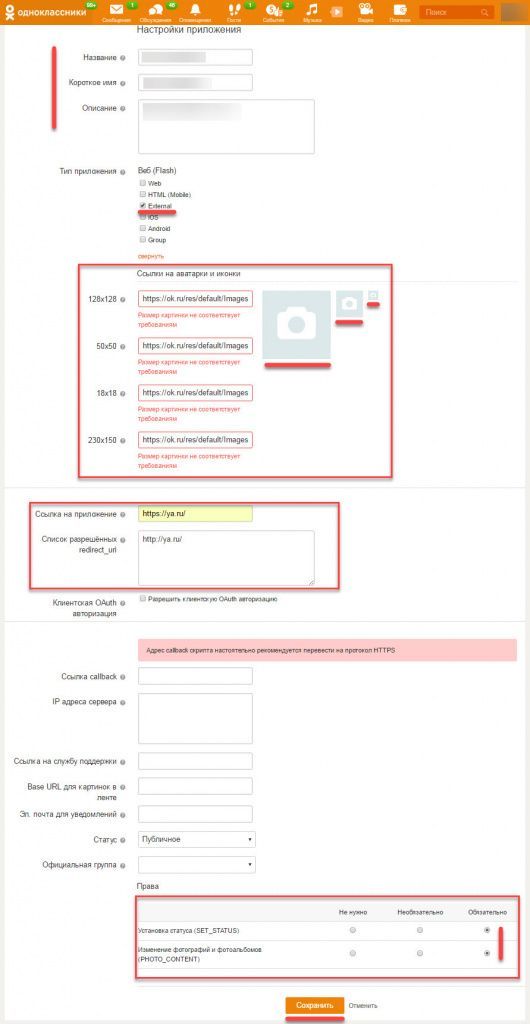
5. Получаем уведомление и идем проверять почту.
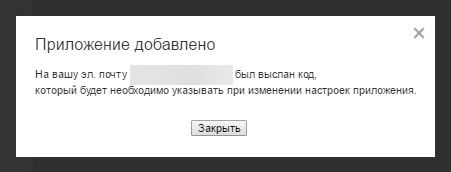
6. Сохраняем из письма Application ID, Публичный ключ приложения и Секретный ключ приложения.

7. Пишем согласно вышеуказанной инструкции письмо в поддержку с запросом нужных нам прав.
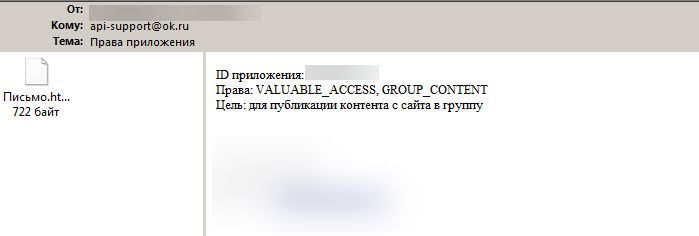
8. Радуемся акцепту и идем получать Token.
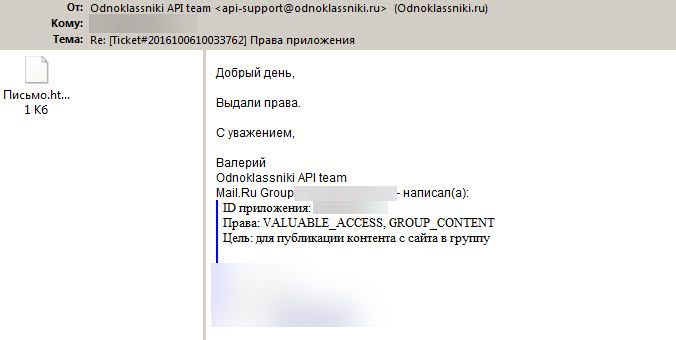
9. Кнопка получения Token'a находится в самом низу страницы:
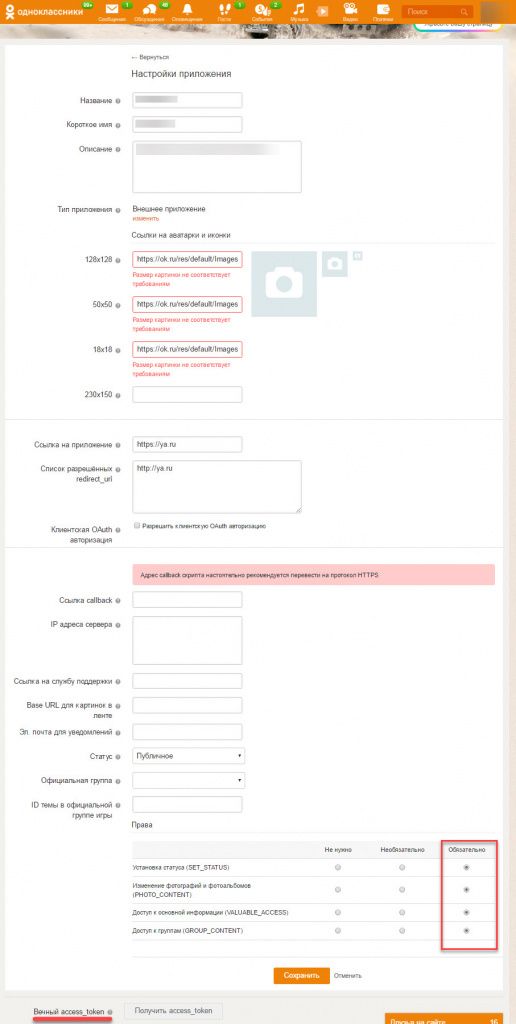

10. Возвращаемся на вкладку "Внешние настройки интеграции" и вносим в соответствующие поле все имеющиеся у нас данные.
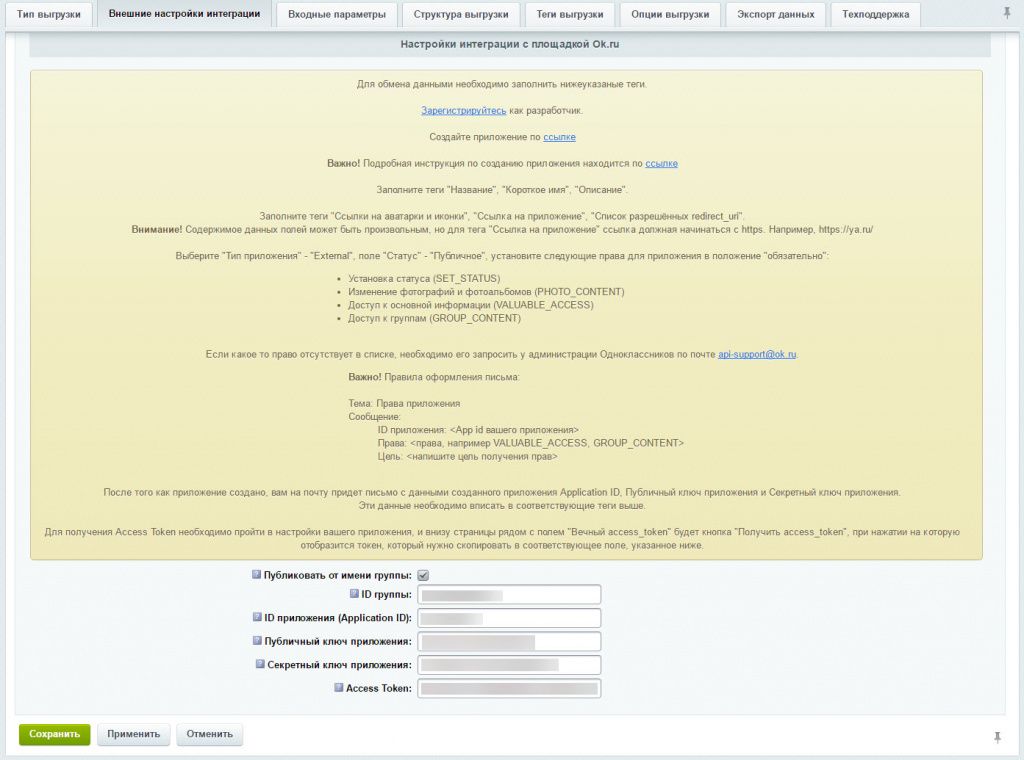
11. Штатно настраиваем выгрузку и переходим к экспорту данных.
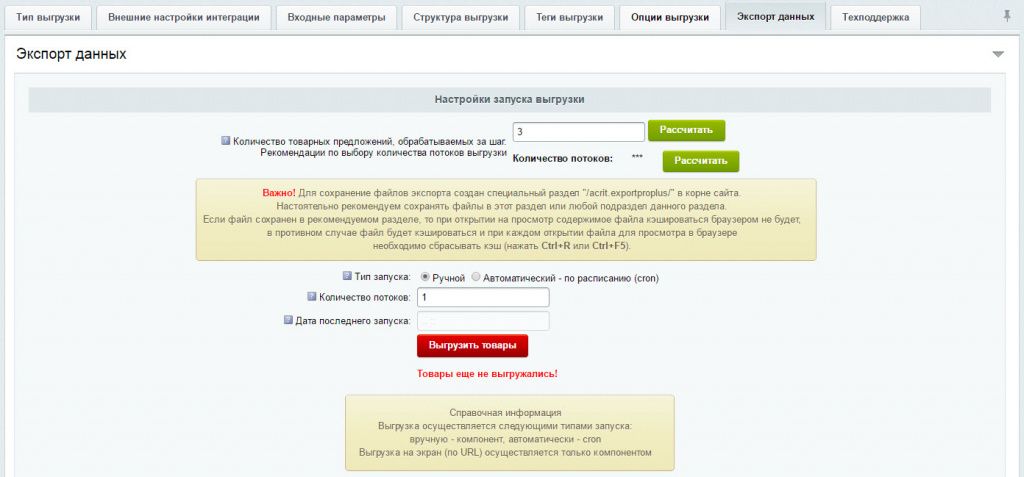
12. Радуемся результату.

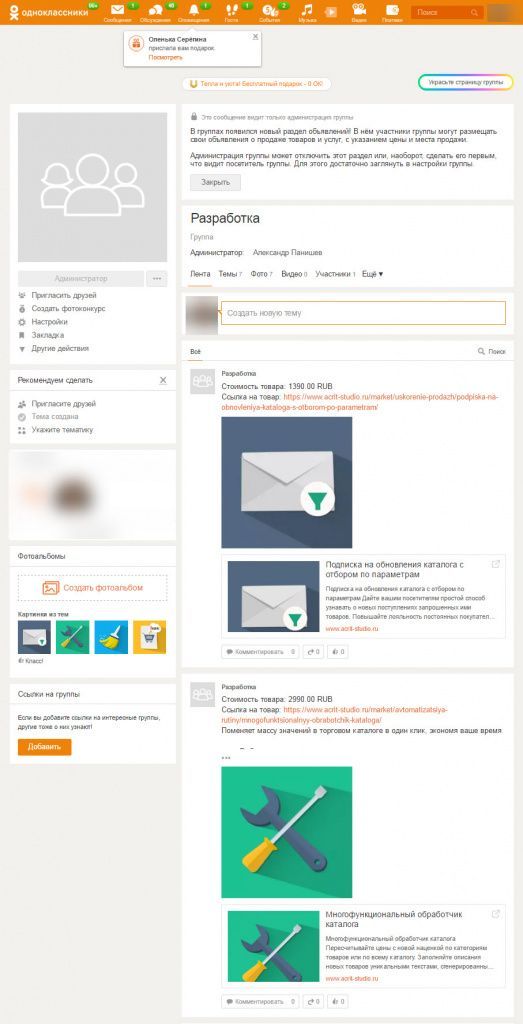
P.S. Вот, собственно, и все! Успехов в делах! (с)
Назад в раздел
Всем привет. Это снова мы. Сегодня будем вещать про Одноклассники. А если уже совсем точно, то про выгрузку в Одноклассники через модуль расширенного экспорта товаров на торговые порталы.
Приступим-с...
1. Добавим выгрузку Одноклассники через соответствующий интерфейс на вашем сайте.
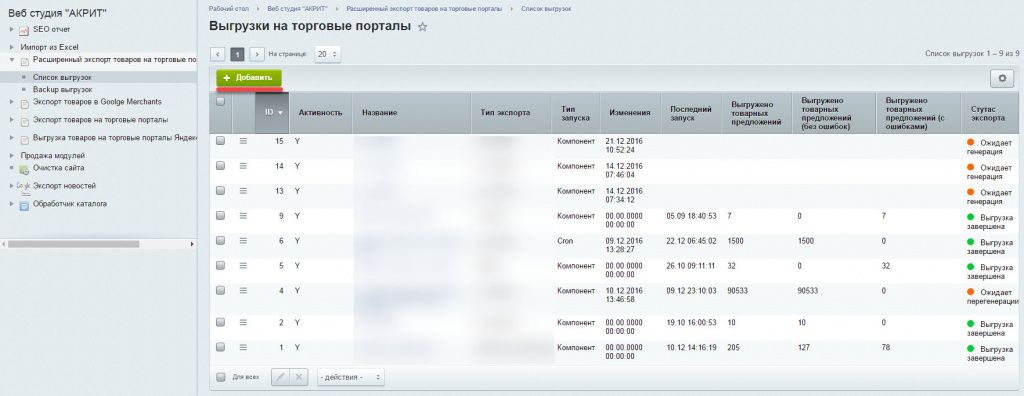
2. Перейдем на вкладку "Внешние настройки интеграции", внимательно прочитаем инструкцию и начнем ее исполнять.
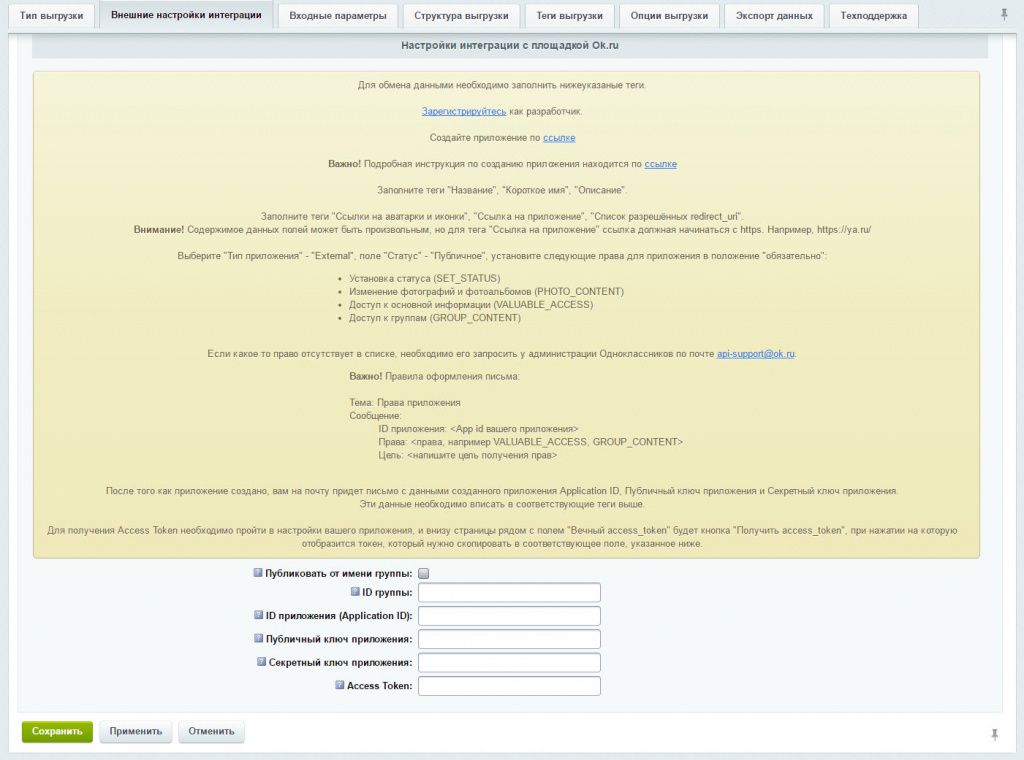
3. Зарегистрируемся как разработчик.
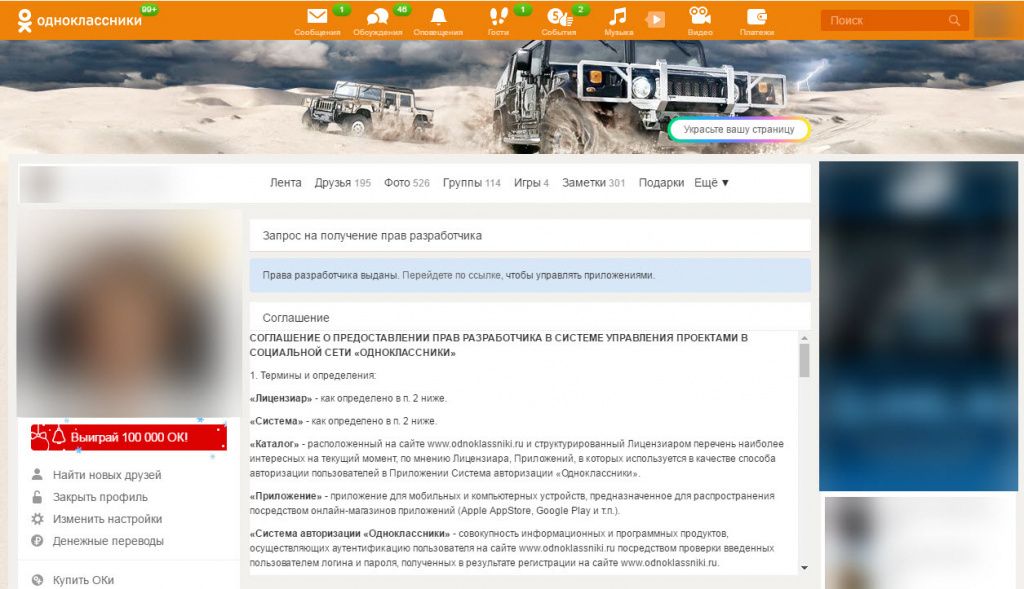
4. Зарегистрируем приложение. Заполним в форме нужные поля. Ниже показано какие.
В поле "Ссылки на аватарки и иконки" - подставляем любые иконки - можно даже "перетащить" из формы
В поля "Ссылка на приложение" и "Список разрешенных redirect_url" также пишем произвольные URL с той лишь разницей, что "Ссылка на приложение" должна содержать https, а "Список разрешенных redirect_url" - нет.
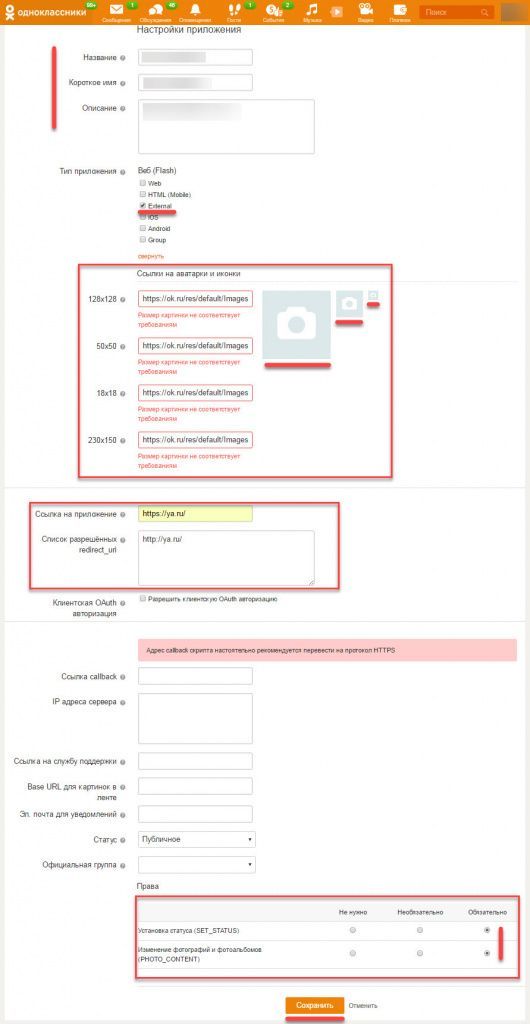
5. Получаем уведомление и идем проверять почту.
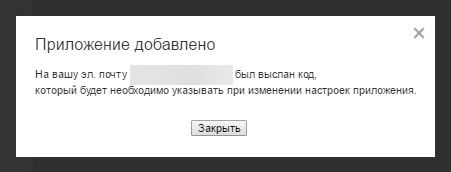
6. Сохраняем из письма Application ID, Публичный ключ приложения и Секретный ключ приложения.

7. Пишем согласно вышеуказанной инструкции письмо в поддержку с запросом нужных нам прав.
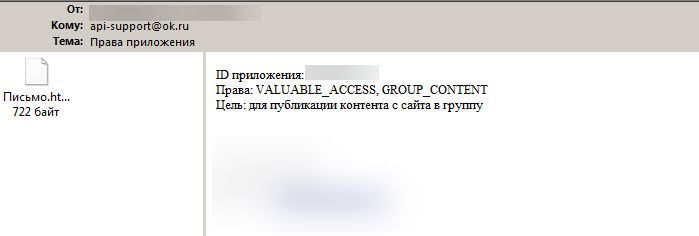
8. Радуемся акцепту и идем получать Token.
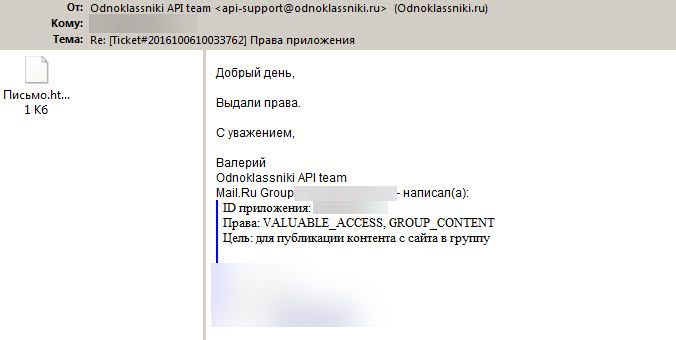
9. Кнопка получения Token'a находится в самом низу страницы:
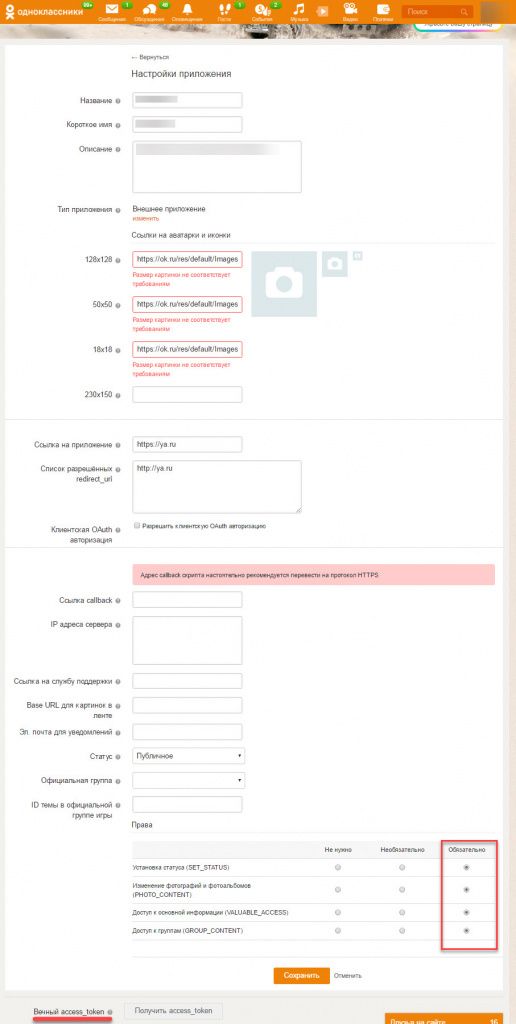

10. Возвращаемся на вкладку "Внешние настройки интеграции" и вносим в соответствующие поле все имеющиеся у нас данные.
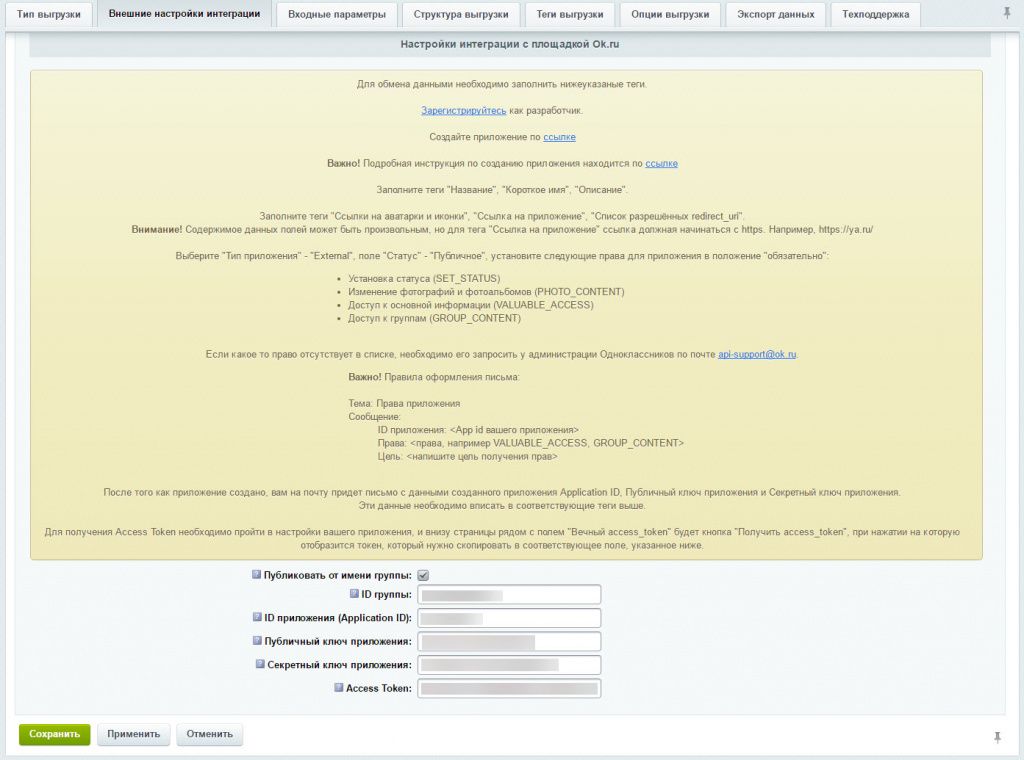
11. Штатно настраиваем выгрузку и переходим к экспорту данных.
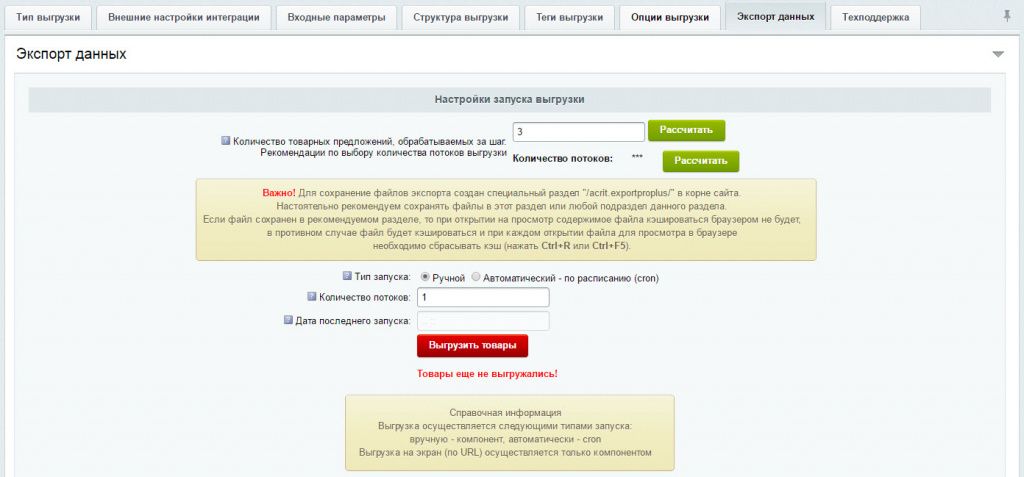
12. Радуемся результату.

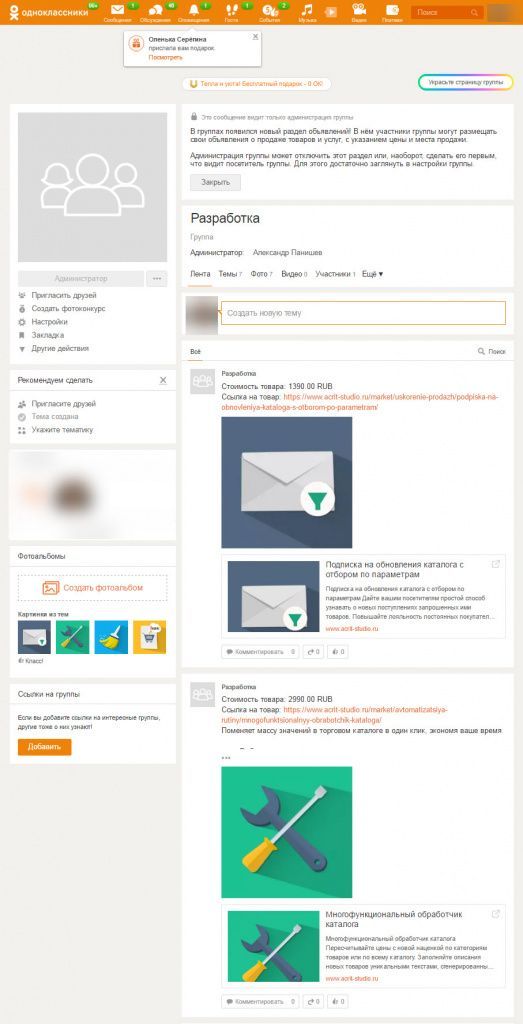
P.S. Вот, собственно, и все! Успехов в делах! (с)
Назад в раздел


